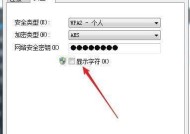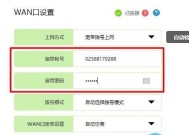手机设置路由器的方法是什么?遇到问题如何解决?
- 综合领域
- 2025-03-04
- 9
- 更新:2025-01-11 15:08:37
在现代社会中,手机已经成为人们生活中必不可少的工具之一。而随着无线网络的普及,手机设置路由器成为一种常见需求。本文将介绍以手机设置路由器的方法,帮助用户快速实现无线网络连接。

1.确认手机与路由器连接状态
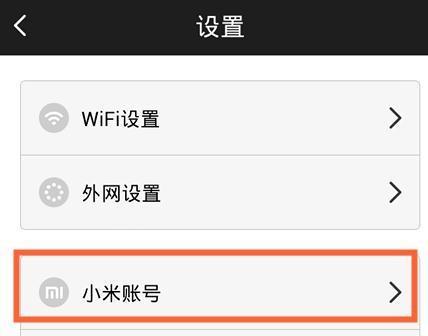
在设置路由器之前,首先需要确保手机已成功连接到路由器的Wi-Fi网络,可以通过手机的Wi-Fi菜单查看连接状态。
2.打开手机浏览器并输入路由器IP地址
在手机浏览器中输入路由器的IP地址,通常为192.168.1.1或192.168.0.1。通过这个IP地址可以进入路由器的管理界面。
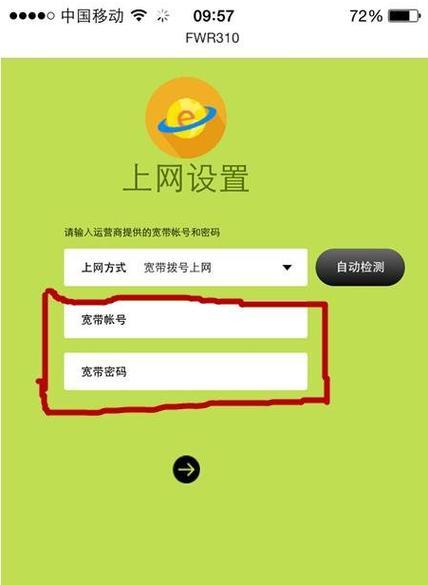
3.输入用户名和密码登录路由器
在管理界面中,输入默认的用户名和密码进行登录。如果没有修改过,默认的用户名一般为admin,密码为空或为admin。
4.进入无线设置页面
登录后,找到无线设置选项,并点击进入无线设置页面。在这个页面中可以进行一系列的无线网络配置。
5.设置无线网络名称(SSID)
在无线设置页面中,找到无线网络名称(SSID)选项。可以自定义一个有意义的名称,方便区分不同的网络。
6.选择无线网络加密方式
为了保证无线网络的安全性,需要选择一种加密方式。常见的有WEP、WPA和WPA2等。推荐选择WPA2加密方式,因为它具有更高的安全性。
7.设置无线网络密码
在无线设置页面中,找到无线密码选项,设置一个密码以保护无线网络免受未授权访问。
8.设置其他无线网络参数
除了名称和密码,还可以设置其他无线网络参数,如信道、频段等。一般情况下,保持默认设置即可。
9.点击保存并应用设置
在完成上述设置后,记得点击保存或应用设置按钮,使设置生效。
10.手机重新连接无线网络
设置完成后,手机会断开与原来的Wi-Fi网络的连接。需要重新连接到刚刚设置好的路由器的Wi-Fi网络。
11.检查无线网络连接是否正常
重新连接后,打开手机浏览器,访问任意网站,确保无线网络连接正常。
12.了解其他高级设置选项
如果用户对路由器有一定的了解和需求,还可以深入研究一些高级设置选项,如端口转发、动态DNS等。
13.遇到问题时可以尝试重启路由器和手机
如果在设置过程中遇到问题,可以尝试重新启动路由器和手机,有时候问题可以通过简单的重启来解决。
14.拨打客服电话或查阅路由器说明书
如果仍然遇到问题,可以拨打路由器厂商提供的客服电话,或者查阅路由器的说明书,寻找相关的解决方案。
15.手机设置路由器的方法
通过以上步骤,我们可以很容易地使用手机设置路由器,实现快速无线网络连接。不过,在设置时需要注意选择安全性高的加密方式和设置一个强密码,以保护无线网络的安全。同时,遇到问题时可以尝试重启设备或寻求专业支持。希望本文对您有所帮助!